Streamlabs OBS ist ein leistungsstarkes Werkzeug für Content Creator, das viele Funktionen für das Streaming und die Aufnahme bietet. Unter den verschiedenen Einstellungen sind die Audio-Einstellungen besonders entscheidend, denn sie haben nicht nur Einfluss auf die Qualität des Streams, sondern auch auf die gesamte Zuschauererfahrung. Diese Anleitung zeigt dir, wie du deine Audio-Einstellungen optimal anpassen kannst.
Wichtigste Erkenntnisse
- Die Lautstärke und Qualität der Audioquellen sind entscheidend.
- Tastenkürzel helfen, das Mikrofon schnell zu steuern.
- Audioüberwachung sollte in den meisten Fällen deaktiviert bleiben.
- Die richtige Abtastrate ist wichtig für die Audioqualität.
Schritt-für-Schritt-Anleitung
Mixerfenster und Audioquellen
Starte Streamlabs OBS und schau dir das Mixerfenster an, das sich in der unteren rechten Ecke befindet. Hier siehst du verschiedene Audioquellen wie dein Mikrofon und den Desktop-Sound. Es ist wichtig, dass du deine Audioquellen gut im Blick hast, um sofort Anpassungen vornehmen zu können. Um beispielsweise dein Mikrofon stummzuschalten, kannst du einfach auf das Lautsprechersymbol klicken. Über den Lautstärkeregler kannst du die Lautstärke jeder Audioquelle individuell einstellen. Monitoriere deine Audiopegel, indem du darauf achtest, dass sie vor allem im gelben Bereich liegen, sodass dein Mikrofon klar und deutlich hört wird.
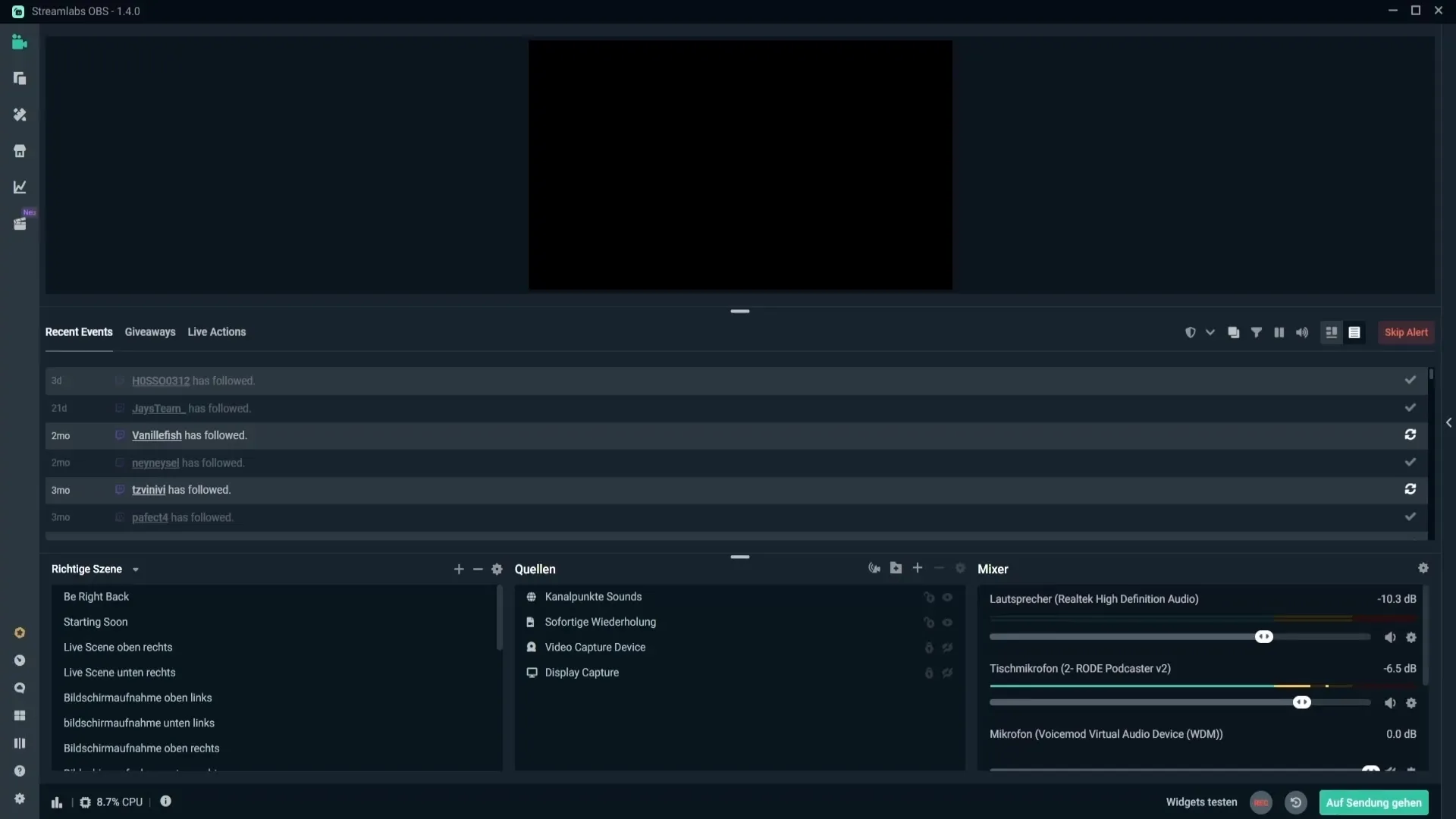
Mikrofon und Audioverstärkung anpassen
Wenn du das Gefühl hast, dass dein Mikrofon nicht laut genug ist, kannst du dessen Lautstärke erhöhen. Klicke dazu auf das Zahnrad-Symbol neben deinem Mikrofon im Mixerfenster. Wähle „Filter“ und füge eine „Audioverstärkung“ hinzu, um die Lautstärke weiter anzupassen. Achte darauf, dass du nicht zu hoch gehst, um Verzerrungen zu vermeiden.
Tastenkürzel für die Mikrofonsteuerung
Um dein Mikrofon schnell stummzuschalten und die Stummschaltung aufzuheben, kannst du Tastenkürzel einrichten. Gehe in die Einstellungen, klicke auf "Tastenbefehle", und scrolle bis zum Abschnitt „Sources“. Dort kannst du dein Mikrofon auswählen und einen Tastenkürzel für „stummschalten“ und „stummschalten aufheben“ festlegen. Eine praktische Taste könnte die F1 sein. So bleibt dein Bildschirm aufgeräumt und du kannst effizient arbeiten.
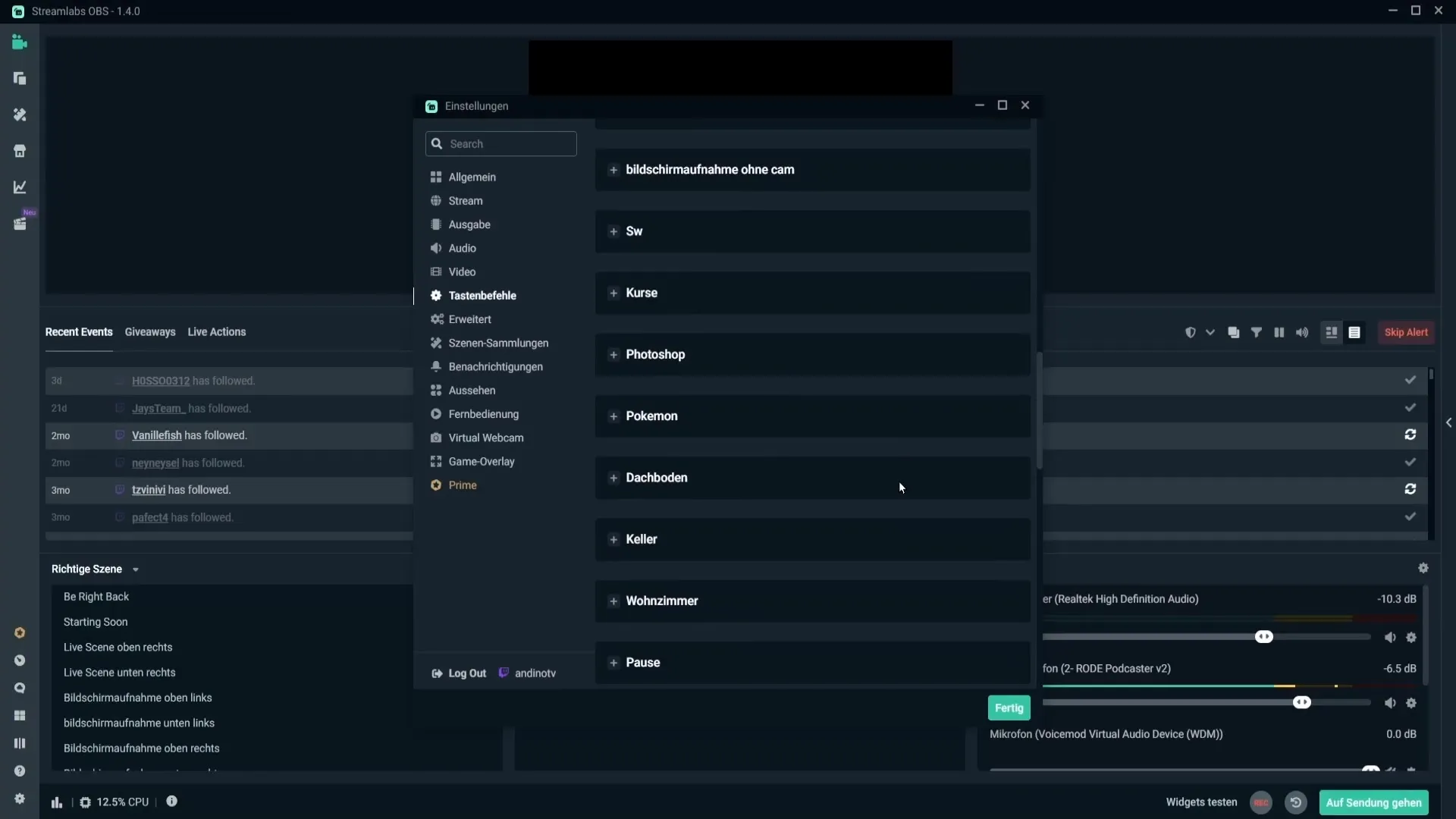
Ausblenden unnötiger Audioquellen
Falls du Audioquellen hast, die du momentan nicht benötigst, kannst du sie einfach ausblenden. Klicke dazu auf das Zahnrad-Symbol neben der betreffenden Audioquelle und wähle „Ausblenden“. Diese Quellen sind dann nicht mehr sichtbar, können aber bei Bedarf wieder eingeblendet werden.
Midi Mikrofon- oder Desktop-Audioquelle auswählen
Wenn du ein anderes Mikrofon oder einen anderen Desktop-Audioausgang verwenden möchtest, gehe erneut auf das Zahnrad-Symbol und wähle „Eigenschaften“. Hier kannst du die gewünschte Audioquelle auswählen, die du nun verwenden möchtest. Diese Flexibilität ist wichtig, besonders wenn du mit verschiedenen Geräten streamst oder aufnimmst.
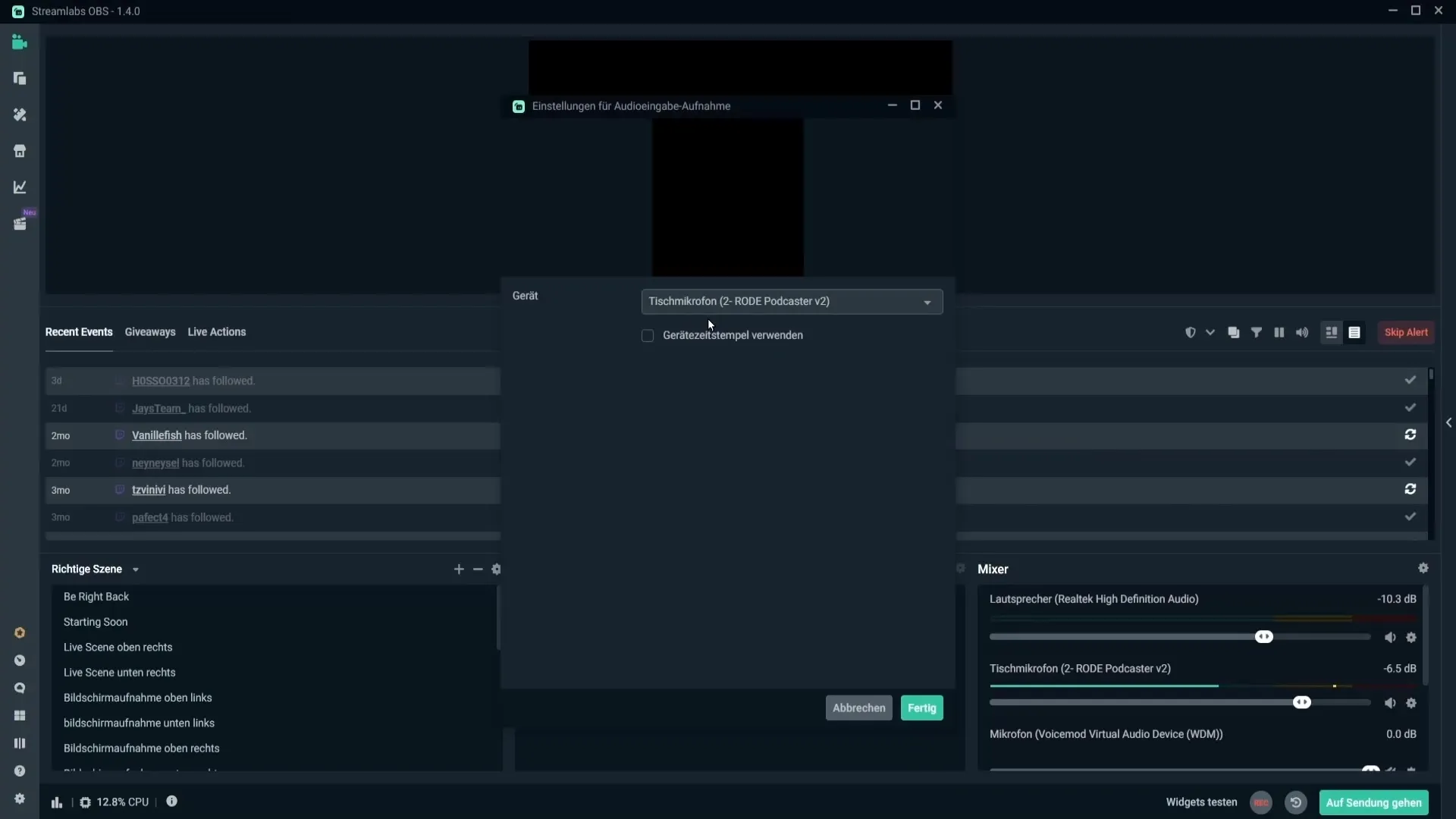
Audio Synchronisierung
Falls du bemerkst, dass der Audio-Stream zeitverzögert ist, solltest du die Funktion „Gerätezeitstempel verwenden“ aktivieren. Diese kann helfen, die Audioausgabe mit deinem Video zu synchronisieren. Probiere aus, ob die Aktivierung dieser Funktion einen Unterschied macht.
Erweiterte Audioeinstellungen
Durch einen Klick auf das Zahnrad im Mixer kannst du auf die erweiterten Audioeinstellungen zugreifen. Hier sind einige Optionen, wie das Verbergen von Audioquellen oder die Regulierung der Lautstärke für spezifische Geräte, die du je nach Bedarf anpassen kannst.
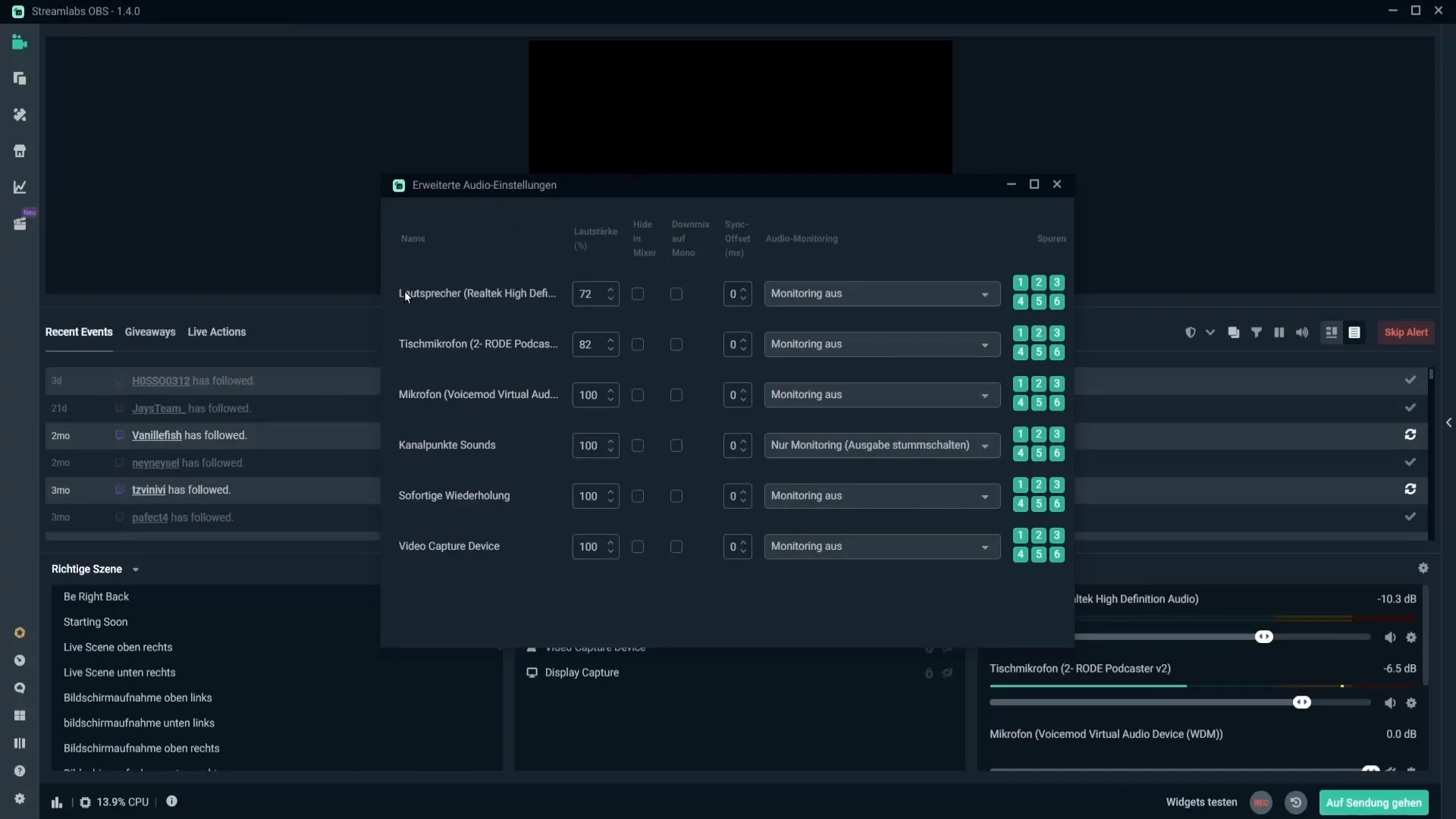
Mono- und Stereo-Einstellungen
Wenn du ein Monomikrofon nutzt, kannst du es hier so konfigurieren, dass der Sound in Stereo ausgegeben wird. Dies ist wichtig, um ein vollständiges Klangerlebnis zu bieten, besonders wenn du Musik oder andere Audioeffekte verwendest.
Audio Monitoring
Audio Monitoring ermöglicht es dir, das Audio in Echtzeit über Lautsprecher oder Kopfhörer abzuhören. Standardmäßig sollte diese Funktion deaktiviert sein, um Doppelungen in deinem Stream zu vermeiden. Wenn nötig, kannst du in den erweiterten Einstellungen ein Monitoring-Gerät auswählen. Tipp: Falls du den Haken bei „Windows Audio Ducking“ setzen möchtest, sorgt das dafür, dass andere Audiospuren nicht leiser gemacht werden, wenn du sprichst.
Audiospuren verwalten
Mit Streamlabs OBS kannst du die (Audio-)Spuren für deinen Stream verwalten. Diese Spuren bestimmen, welche Audioquellen in deinem Stream und in den Aufzeichnungen hörbar sind. Nutze die grün leuchtenden Zahlen, um festzulegen, welche Spuren aktiv und welche inaktiv sind. Das hilft dir, deinen Stream flexibel zu gestalten und die Inhalte zu steuern.
Audioeinstellungen für die Aufnahme
Unter den Aufnahme-Settings kannst du auch die spezifische Audiospur festlegen, die du verwenden möchtest. Wähle die entsprechende Spur aus, die für deine Aufnahme verwendet werden soll.
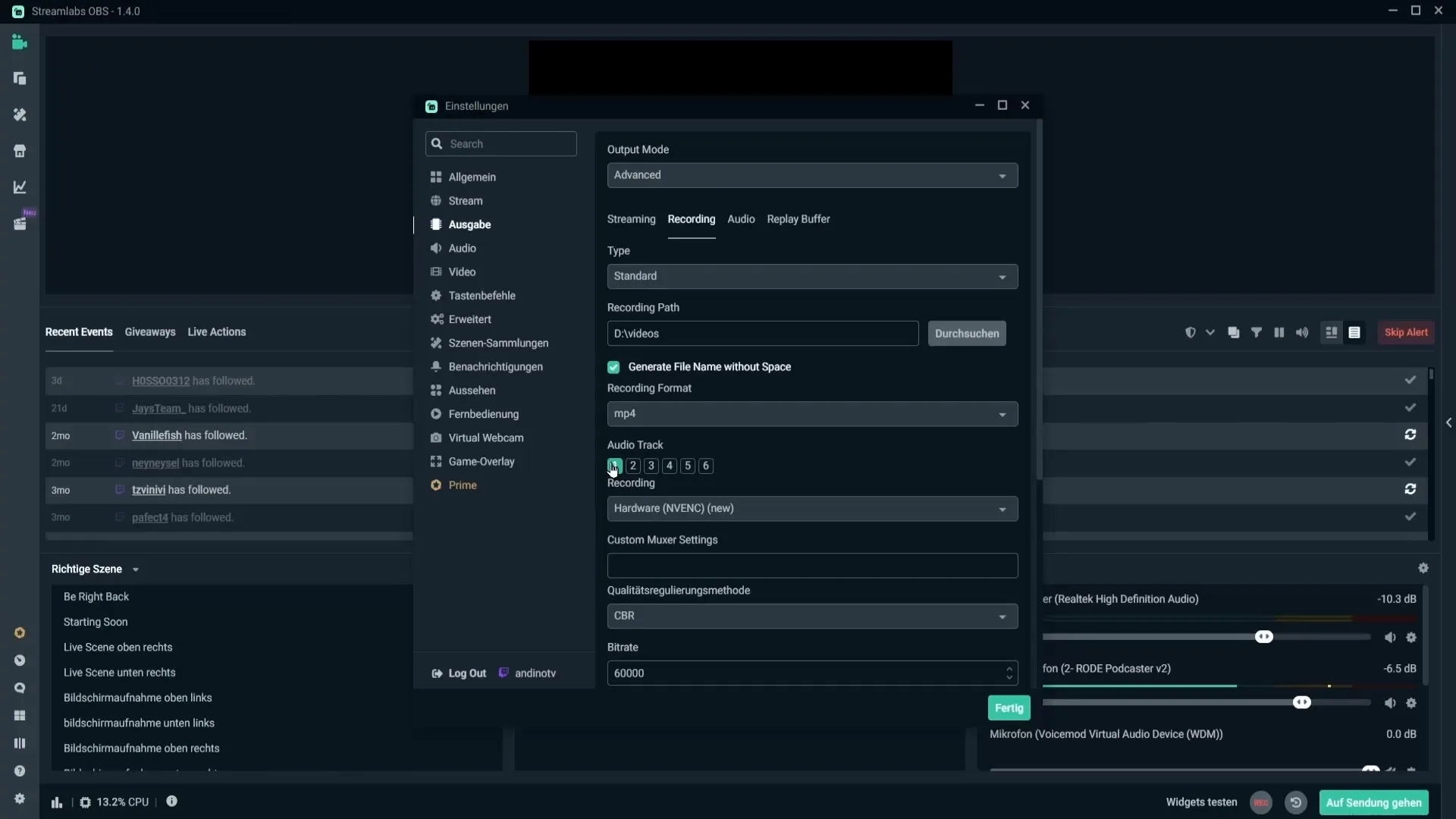
Abtastrate anpassen
Eine gute Abtastrate ist entscheidend für die Audioqualität. In der Regel empfiehlt es sich, eine Abtastrate von 48 kHz zu wählen. Stelle sicher, dass diese Rate auch in den Systemeinstellungen deines Mikrofons und deiner Lautsprecher eingestellt ist.
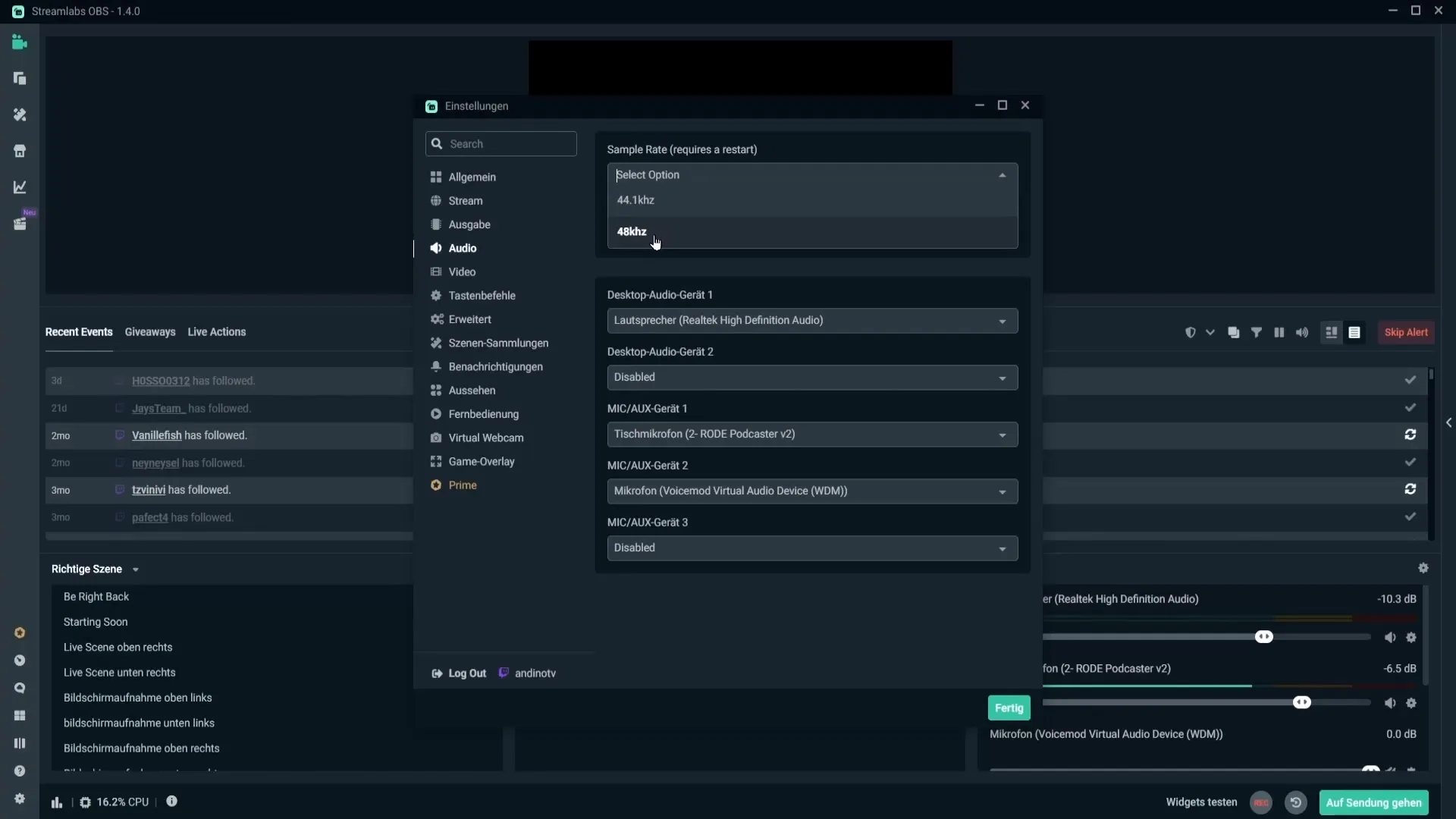
Kanäle auswählen
Wer möchte, kann auch die Kanäle festlegen, die er verwenden möchte. Wähle Mono oder Stereo, je nachdem, was du benötigst. Achte darauf, dass etwaige Änderungen in den Audioeinstellungen vorher den Streamlabs OBS neu starten müssen, damit sie wirksam werden.
Zusammenfassung
Die Anpassung der Audio-Einstellungen in Streamlabs OBS ist entscheidend für die Qualität deines Streams. Von der Lautstärkeregelung bis zur Audioüberwachung gibt es viele Möglichkeiten, dein Audioerlebnis zu optimieren. Halte deine Einstellungen immer aktuell und teste sie, um die beste Performance zu gewährleisten.
Häufig gestellte Fragen
Wie kann ich meine Audioquellen in Streamlabs OBS bearbeiten?Gehe auf das Zahnrad-Symbol neben der betreffenden Audioquelle und wähle die gewünschte Option.
Wie kann ich mein Mikrofon stumm schalten?Klicke auf das Lautsprechersymbol im Mixerfenster.
Kann ich ein anderes Mikrofon auswählen?Ja, gehe in die Eigenschaften der Audioquelle und wähle ein anderes Mikrofon aus.
Wie aktiviere ich Audio Monitoring?Gehe zu den erweiterten Einstellungen und wähle das Monitoring-Gerät aus.
Warum muss ich die Abtastrate anpassen?Eine falsche Abtastrate kann die Audioqualität beeinträchtigen.


